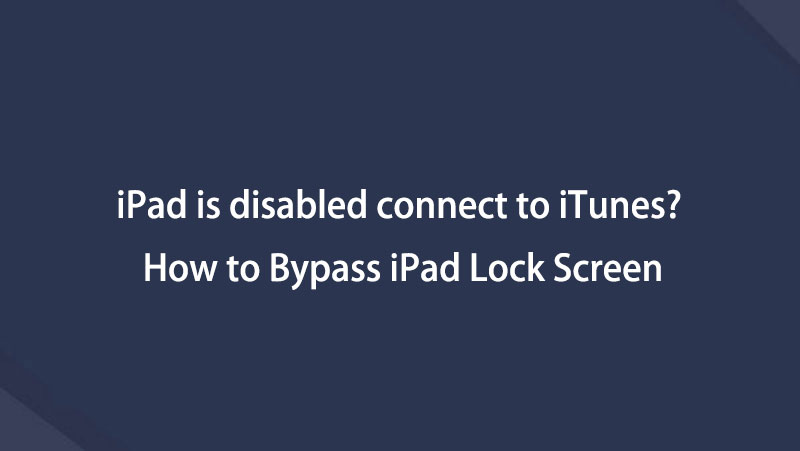Разблокируйте Apple ID, удалите пароль экрана, обойдите время сканирования.
- Разблокировать Apple ID
- Обойти блокировку активации iCloud
- Инструмент разблокировки Doulci iCloud
- Заводская разблокировка iPhone
- Обойти пароль iPhone
- Сбросить пароль iPhone
- Разблокировать Apple ID
- Разблокировка iPhone 8 / 8Plus
- Удаление блокировки iCloud
- Разблокировка iCloud Делюкс
- iPhone Screen Lock
- Разблокировать айпад
- Разблокировать iPhone SE
- Разблокировать Tmobile iPhone
- Удалить пароль Apple ID
Простые исправления для отключенного iPad Эффективное подключение к iTunes
 Обновлено Лиза Оу / 30 янв, 2023 11:10
Обновлено Лиза Оу / 30 янв, 2023 11:10Мой iPad отключен и не подключается к iTunes. Я изменил свой пароль прошлой ночью, и теперь я не могу разблокировать его, так как я больше не помню. Я сделал несколько попыток, но в итоге он был отключен. Есть ли другой способ исправить это, кроме подключения к iTunes?
Вы видите на своем устройстве сообщение об отключении iPad и предлагаете подключить его к iTunes? Если да, возможно, вы уже пытались ввести несколько неверных кодов доступа подряд. В конце экран попросит вас подключиться к iTunes, чтобы вы могли решить проблему. Однако многие люди испытывают трудности с этим, а другие по каким-то причинам не предпочитают этот метод. Это вполне понятно, поскольку известно, что iPad очень медленно работает на компьютерах, особенно на Windows. Вопрос в том, какие еще методы можно использовать, если вы не можете управлять iTunes на своем устройстве?
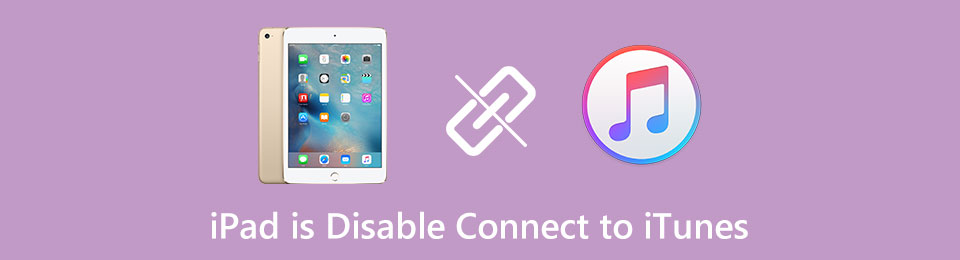
К счастью, действительно есть и другие методы. В процессе исследования мы нашли лучшее программное обеспечение и включили его в эту статью. Вы узнаете об этом позже, чтобы легко решить свою проблему. Но в первых частях сначала узнайте, почему такая проблема возникает на вашем iPad. Затем следует то, что вы можете сделать, когда это произойдет. Поверьте, письменные фрагменты информации ниже надежны, и вы можете рассчитывать на них в любое время. Продолжайте читать дальше, чтобы начать процесс восстановления отключенного iPad.

Список руководств
Часть 1. Почему отключен iPad Подключение к iTunes
Основная причина, по которой вы видите на экране сообщение «iPad отключен. Подключитесь к iTunes», — это слишком много попыток ввода пароля. Когда вы забываете пароль своего iPad, вы обычно пытаетесь ввести разные, пока не получите его. Однако удача может оказаться не на вашей стороне, и вы застрянете с этим отключенным сообщением. Или, возможно, дети в вашем доме захотели поиграть на вашем iPad, пока вас не было рядом. И так как они не знали пароль, они пытались угадать его несколько раз, пока он не достиг своего предела.
Обычно iPad дает вам 5 попыток ввести пароль. Но когда вы достигаете 6 попыток, iPad начинает отображать сообщения на экране в целях безопасности. Первое, что вы увидите, это «iPad отключен. Повторите попытку через 15 минут». Через одну минуту он даст вам больше попыток, пока вы не увидите следующее сообщение: «iPad отключен. Повторите попытку через 5 минут». После этого «iPad отключен. Повторите попытку через 60 минут». пойдет дальше. Когда пройдет час, а вы все еще не получите пароль, вы увидите сообщение о подключении к iTunes.
FoneLab Помогает вам разблокировать экран iPhone, удалить Apple ID или его пароль, удалить экранное время или пароль ограничения в секундах.
- Помогает вам разблокировать экран iPhone.
- Удаляет Apple ID или его пароль.
- Удалите экранное время или пароль ограничения в секундах.
Часть 2. Что делать, если iPad отключен Подключитесь к iTunes
Основное решение для отключенного iPad, как указано в сообщении, — подключить его к iTunes. Обратите внимание, что ваш iPad должен быть синхронизирован с программным обеспечением. Если нет, то этот метод вам не подойдет, так как вас попросят заранее подтвердить соединение. Устройства iOS, такие как iPad, используют iTunes для восстановления устройства, когда возникает такая проблема. Это делает процесс разблокировки очень простым, поскольку ваша учетная запись iTunes служит еще одним способом доступа к вашему устройству. Однако этот метод включает резервное копирование и восстановление данных на вашем iPad. Следовательно, это может занять много времени, особенно если на вашем устройстве хранятся большие объемы данных.
Обратите внимание на следующие указания ниже, чтобы сделать основное решение на iPad отключенным при подключении к iTunes:
Шаг 1Загрузите установочный файл iTunes на свой компьютер, затем выполните процесс быстрой установки. После этого подключите заблокированный iPad с помощью USB-кабеля к компьютеру после запуска программы.
Шаг 2Сделайте резервную копию данных, хранящихся на вашем iPad, с помощью iTunes. Сделав это, перейдите к Обзор раздел в iTunes и нажмите Восстановление IPad вкладка Это удалит содержимое и настройки вашего устройства, включая блокировку. После этого выполните настройку для восстановления ваших данных.
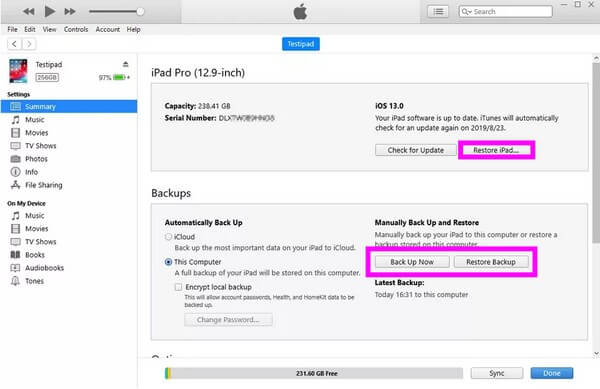
Часть 3. Как разблокировать отключенный iPad с помощью FoneLab iOS Unlocker
Между тем, когда вы сталкиваетесь с сообщением, iPad отключил подключение к iTunes, но при подключении ничего не происходит; попробуйте использовать профессиональный инструмент. FoneLab iOS Unlocker — это программное обеспечение, которое может снять любую блокировку это беспокоит вас на вашем устройстве. Вам не нужен пароль или даже iTunes, чтобы решить проблему. Все, что вам нужно, это этот инструмент и простые шаги, которые вы выполните, чтобы использовать программу. Среди всех других программ разблокировки, Разблокировщик FoneLab для iOS имеет один из самых высоких показателей успеха в удалении любой блокировки. Он работает с 4- и 6-значными паролями, Face ID, Touch ID и паролями блокировки экрана. Вы можете сделать это всего за несколько кликов очень быстро. Вы узнаете и приобретете навыки использования этого инструмента, как только установите его на свой компьютер.
FoneLab Помогает вам разблокировать экран iPhone, удалить Apple ID или его пароль, удалить экранное время или пароль ограничения в секундах.
- Помогает вам разблокировать экран iPhone.
- Удаляет Apple ID или его пароль.
- Удалите экранное время или пароль ограничения в секундах.
Обратите внимание на приведенные ниже простые инструкции, чтобы получить навыки разблокировки отключенного iPad без iTunes с помощью FoneLab iOS Unlocker:
Шаг 1Изучите официальный сайт FoneLab iOS Unlocker, и вы увидите Бесплатная загрузка кнопку в нижней левой части страницы. Щелкните ее, чтобы сохранить копию файла программного обеспечения на вашем устройстве. Нажмите на нее, когда загрузка завершится, чтобы начать установку. Обязательно дайте ему разрешение на внесение изменений в ваше устройство, чтобы процесс начался. После этого начните запускать программу на своем компьютере.
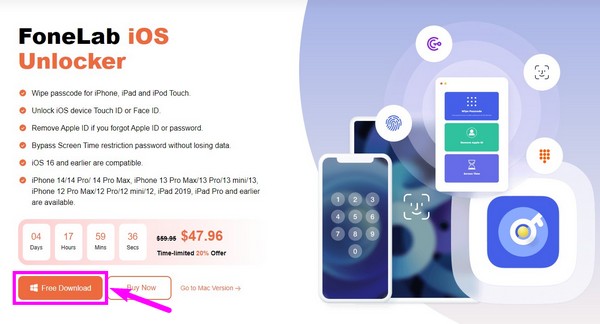
Шаг 2Выберите Протрите пароль в верхней части основных функций, которые вы видите в основном интерфейсе FoneLab iOS Unlocker. Вы можете использовать другие функции, «Удалить Apple ID» и «Экранное время», если они понадобятся вам позже.
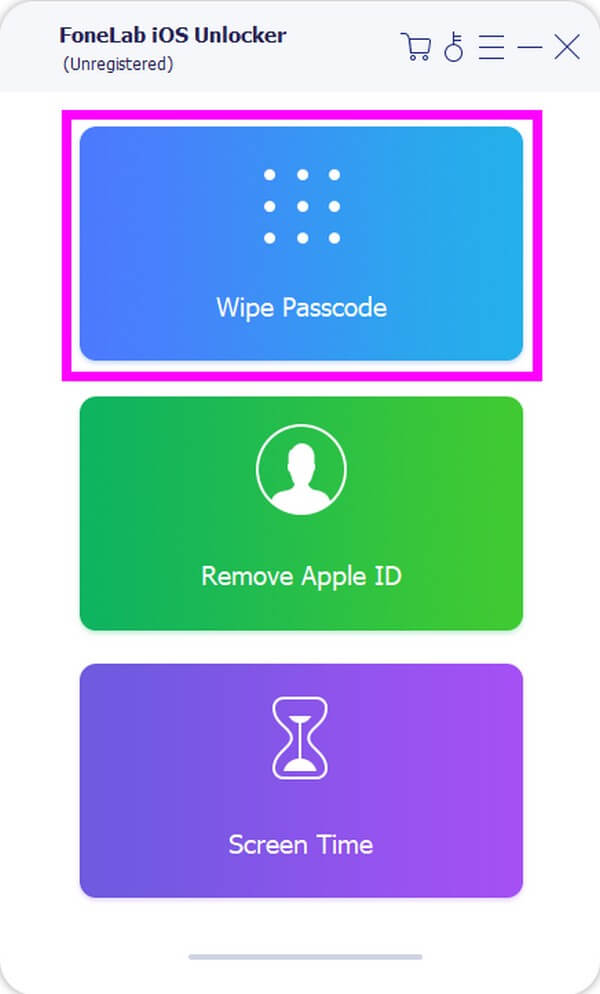
Шаг 3Подключите отключенный iPad с помощью USB-кабеля к компьютеру, чтобы программа получила доступ к вашему устройству. Затем щелкните Start вкладку, чтобы перейти к следующему интерфейсу. Выберите правильную категорию устройства, тип и модель вашего iPad. После этого нажмите кнопку Start внизу.
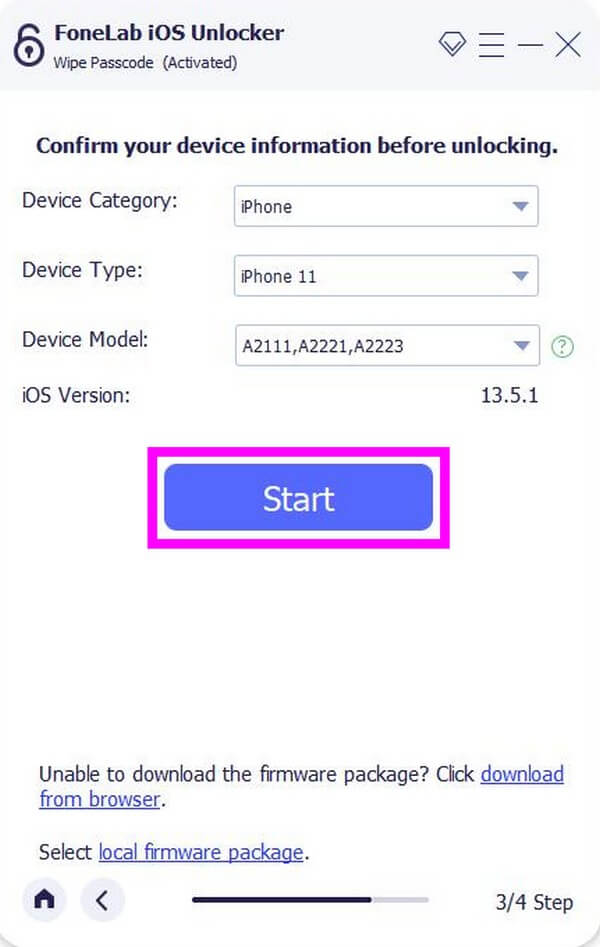
Шаг 4Программа начнет загрузку прошивки. Когда это будет сделано, нажмите кнопку Отпереть кнопка. Следующий интерфейс потребует от вас ввести 0000 на баре. Наконец, нажмите Отпереть наконец, чтобы исправить и получить доступ к вашему отключенному iPhone.
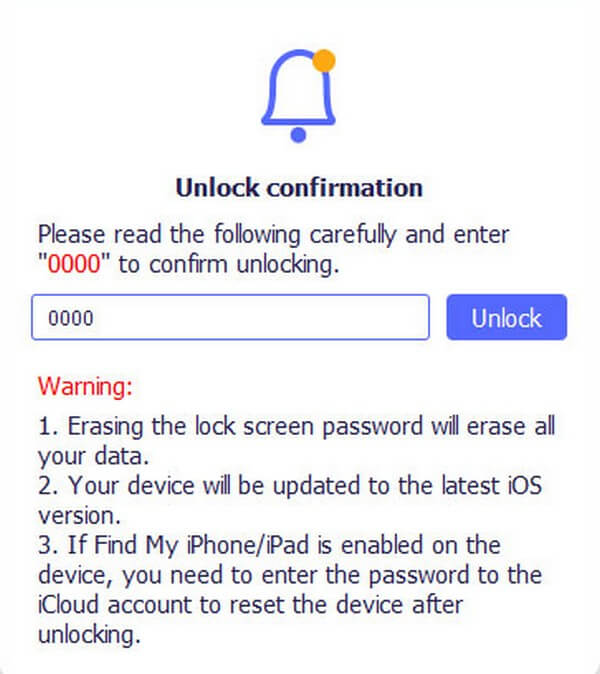
FoneLab Помогает вам разблокировать экран iPhone, удалить Apple ID или его пароль, удалить экранное время или пароль ограничения в секундах.
- Помогает вам разблокировать экран iPhone.
- Удаляет Apple ID или его пароль.
- Удалите экранное время или пароль ограничения в секундах.
Часть 4. Часто задаваемые вопросы о восстановлении отключенного iPad
1. Может ли iTunes исправить, что iPad отключен, подключение к iTunes никогда не синхронизируется на iPad?
Нет, не может. iTunes может решить эту проблему только в том случае, если ваш iPad синхронизирован с вашей учетной записью iTunes. Если нет, то с его помощью невозможно разблокировать iPad. Вы также не можете выполнять резервное копирование, восстановление и восстановление, если это так.
2. Можно ли починить отключенный iPad с помощью Face ID?
Да. Однако это возможно только в том случае, если вы уже заранее настроили Face ID на своем iPad. Если с тех пор вы использовали пароль только для блокировки экрана, этот метод вообще не будет работать.
3. Поддерживает ли разблокировщик FoneLab iOS iPad mini?
Да, это так. Разблокировщик FoneLab для iOS имеет широкий спектр поддерживаемых устройств. Сюда входят все модели iPad, такие как iPad mini, iPad mini 3, iPad mini 4, iPad mini с дисплеем Retina и другие. Он также может стереть коды доступа для iPhone и устройства iPod.
FoneLab iOS Unlocker поможет вам с легкостью стереть пароль, удалить Apple ID и сбросить пароль времени.
- Протрите код доступа для iPhone, iPad и iPod Touch.
- Удалите Apple ID, если вы забыли Apple ID или пароль.
- Обход экрана Время ограничения пароля без потери данных.
Если у вас возникнут дополнительные проблемы с различными блокировками на вашем iPad, iPhone или iPod Touch, не стесняйтесь довериться и попробовать Разблокировщик FoneLab для iOS. Эффективность уже гарантирована многими пользователями.
Ниже приведен видеоурок для ознакомления.